怎么看显卡型号 看显卡型号的方法教程
来源:www.laobaicai.net 发布时间:2018-10-26 13:15
当我们在选购笔记本的时候,怎么看显卡型号?估计是对于电脑小白玩家来说一个困扰了,实际上查看到电脑显卡型号就,可以到网上搜索相关了解显卡的性能或其他资料,在购买的时候就清楚自己的需求和价位,今天小编就给大家分享下怎么看显卡型号,一起来看看吧。
以下是查看电脑显卡型号的步骤:
1、桌面右键在出现列表,点击打开显示设置。
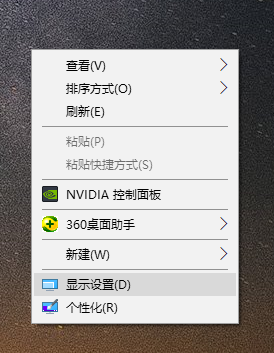
2、在设置界面找到显示适配器属性。点击打开。
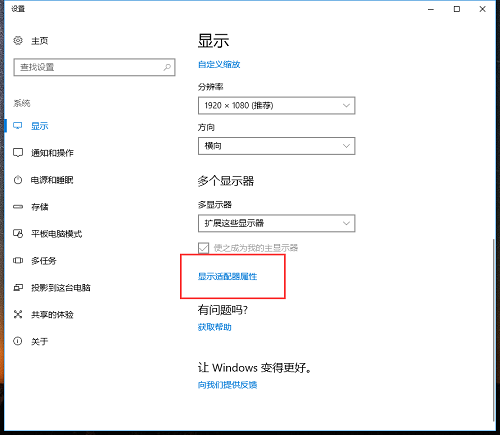
3、在出现的界面就是当前电脑的显卡详细信息了,红色框就是显卡型号了,下图所示:

以上就是怎么看显卡型号 看显卡型号的方法教程的全部内容了。如果你也想查看电脑显卡型号不知道怎么查,可以参考小编上述方法来解决哦。更多精彩教程请关注老白菜。
推荐阅读
"Win10累积更新卡在无限重启阶段的修复策略"
- win11系统无法识别移动硬盘怎么办 2024-05-06
- win11系统dns异常无法上网怎么办 2024-05-04
- win11系统如何调整鼠标速度 2024-05-03
- win11系统不显示wifi列表怎么办 2024-05-01
win10系统设置虚拟内存教程分享
- win11系统如何查看内存条卡槽数量 2024-04-29
- win11系统怎么开启节能模式 2024-04-29
- win11系统usb接口无法识别设备如何解决 2024-04-28
- win11系统如何添加网络打印机 2024-04-26
老白菜下载
更多-
 老白菜怎样一键制作u盘启动盘
老白菜怎样一键制作u盘启动盘软件大小:358 MB
-
 老白菜超级u盘启动制作工具UEFI版7.3下载
老白菜超级u盘启动制作工具UEFI版7.3下载软件大小:490 MB
-
 老白菜一键u盘装ghost XP系统详细图文教程
老白菜一键u盘装ghost XP系统详细图文教程软件大小:358 MB
-
 老白菜装机工具在线安装工具下载
老白菜装机工具在线安装工具下载软件大小:3.03 MB










